Reklama
 Na trhu Android existuje niekoľko aplikácií, ktoré vám umožnia diaľkové ovládanie počítača, ale len málo z nich je rovnako výkonných a plných skvelých funkcií ako Gmote 2.0. Po nainštalovaní tejto aplikácie do mobilného telefónu a po nainštalovaní serverového softvéru na ľubovoľný počítač v domácnosti budete môcť používajte svoj telefón ako diaľkové ovládanie mediálneho centra na prehrávanie hudby alebo filmov, ovládanie prezentácie v aplikácii PowerPoint a dokonca na prehliadanie webové stránky.
Na trhu Android existuje niekoľko aplikácií, ktoré vám umožnia diaľkové ovládanie počítača, ale len málo z nich je rovnako výkonných a plných skvelých funkcií ako Gmote 2.0. Po nainštalovaní tejto aplikácie do mobilného telefónu a po nainštalovaní serverového softvéru na ľubovoľný počítač v domácnosti budete môcť používajte svoj telefón ako diaľkové ovládanie mediálneho centra na prehrávanie hudby alebo filmov, ovládanie prezentácie v aplikácii PowerPoint a dokonca na prehliadanie webové stránky.
Najlepšie zo všetkého je, že okrem funkcie diaľkového ovládania mediálneho centra vám softvér umožňuje používať mobilný telefón aj ako vzdialenú sieť Wi-Fi touchpad a klávesnica - skvelé pre situácie, keď počítač používate ako úložné zariadenie bez klávesnice alebo myši pripojený. Stačí prejsť k počítaču, zapnúť monitor, diaľkovo sa spojiť s mobilným telefónom a na používanie tohto počítača máte okamžité rozhranie - nevyžaduje sa žiadna klávesnica ani myš.
Ako nastaviť diaľkové ovládanie zariadenia Android Media Center
Prvá vec, ktorú musíte urobiť, je stiahnuť a nainštalovať Gmote 2.0 do svojho mobilného zariadenia. Po druhé, nainštalujte softvér Gmote Server do svojho počítača. Je k dispozícii pre Windows, Linux alebo Mac. Po nainštalovaní a spustení serverového softvéru sa zobrazí výzva, aby ste určili, kam ukladáte hudbu a filmy.
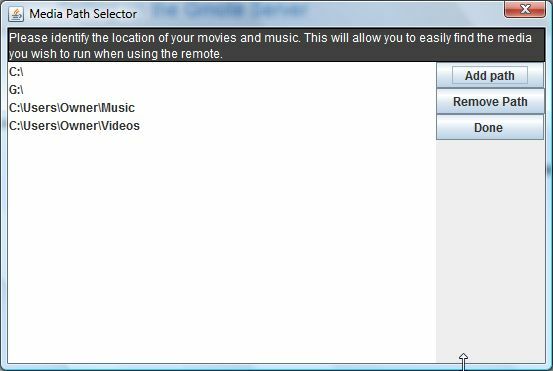
Pridajte však veľa ciest, ktoré sa vám páčia, kam uložíte väčšinu svojej hudby a filmov. Teraz to zjednoduší proces prehrávania médií a zlepší vaše celkové potešenie z tohto skvelého softvéru. Keď máte na hlavnom paneli počítača spustený server Gmote, môžete na svojom telefóne s Androidom spustiť aplikáciu Gmote 2.0.
Teraz sa v perfektnom svete vaše mobilné zariadenie pripojí k vašej sieti a okamžite rozpozná počítač, na ktorom je spustený server Gmote. V opačnom prípade sa zobrazí nasledujúca chyba.
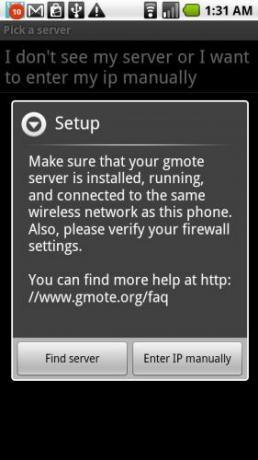
Nemať strach! Našťastie môžete IP zadať ručne. Stačí sa vrátiť späť k počítaču a kliknúť pravým tlačidlom myši na malú ikonu na paneli úloh a kliknúť na položku „Pomoc“A potom kliknite na„zobraziť miestnu adresu IP.”
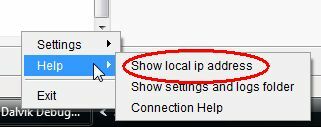
Zapíšte si zobrazenú IP adresu, potom sa vráťte späť do telefónu a kliknite na „Zadajte IP manuálne. " Na nasledujúcej obrazovke zadajte IP adresu počítača, s ktorým chcete nadviazať spojenie. Ponechajte port TCP a port UDP na predvolenom nastavení.
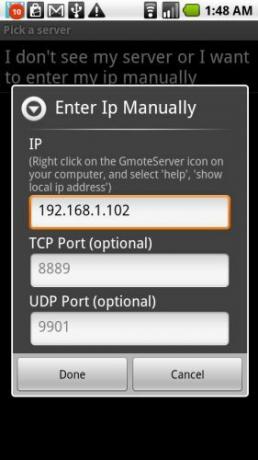
Po kliknutí na tlačidlo „hotový“, Budete pripojení k počítaču a váš mobilný telefón s Androidom je teraz diaľkovým ovládaním mediálneho centra.
Ako používať nové diaľkové ovládanie Android
Teraz, keď ste pripojení, vám ukážem tri hlavné vlastnosti tohto veľmi chladného diaľkového ovládania - hranie vaše filmy a hudbu, používanie mobilného telefónu ako bezdrôtovej klávesnice a myši pre počítač a prehliadanie internetu Internet. Všetky tieto funkcie predpokladajú, že stojíte pri počítači bez klávesnice a myši a pozeráte sa na monitora, alebo ste nastavili premietanú obrazovku počítača a chcete ovládať počítač bez toho, aby ste museli sedieť pri počítači klávesnica. Toto druhé použitie je ideálne pre obchodné rokovania a prezentácie.
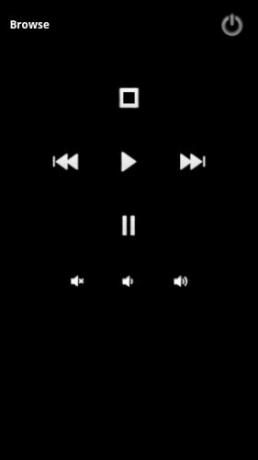
Prvá obrazovka, ktorá sa zobrazí, je obrazovka prehrávača médií. Ak chcete nájsť hudobné alebo filmové súbory, ktoré chcete spustiť, stačí kliknúť na „Prehliadať“Alebo otvorte ponuku a vyberte„Prehliadať“Odtiaľto. Možno budete musieť zadať heslo, ktoré ste nastavili pri konfigurácii softvéru vášho počítačového servera. Po vstupe sa zobrazí nasledujúca obrazovka.
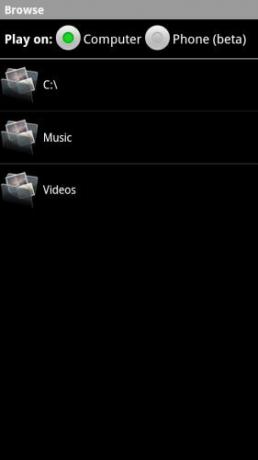
Áno, môžete nielen ovládať hudbu a filmy v počítači, ale ak chcete, môžete prehrávať mediálne súbory uložené v počítači cez reproduktory telefónu. Nie je potrebné prenášať všetky vaše súbory MP3, stačí ich nechať na počítači a počúvať ich kdekoľvek v dome (alebo vonku v dosahu siete WiFi) pomocou mobilného telefónu - čo je teraz skvelé? Táto funkcia je Beta, takže som ju musel vyskúšať - tu môj telefón hrá jednu z mojich obľúbených piesní Barenaked Ladies a streamuje cez Wi-Fi na mojom Motorola Droid.

Prúd bol taký rýchly, že pieseň ani preskočila ani raz a kvalita bola fenomenálna. Zastavte, pozastavte, zrýchlite vpred alebo vzad - máte úplnú kontrolu nad svojimi médiami!
Ďalšou funkciou, ktorú chcem pokryť, je prehliadanie webu. Toto je tiež funkcia Beta. Ak ju chcete použiť, stačí vybrať ponuku a kliknúť na „web.”
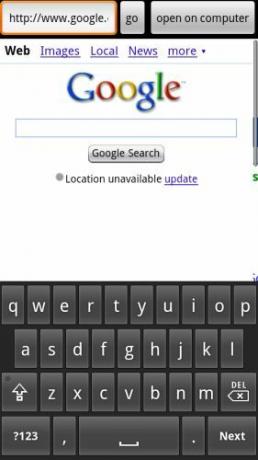
Zadajte adresu URL a kliknite na „go“A vo vstavanom webovom prehliadači sa zobrazí stránka. Čo je na tom také zvláštne? Nie, okrem údajov, ktoré k vám prichádzajú prostredníctvom internetového pripojenia vášho počítača, nie telefón. Keď nájdete na obrazovke počítača stránku, ktorú chcete zobraziť, jednoducho kliknite na „otvorené na počítači“A softvér túto adresu URL otvorí na diaľku v novom okne prehliadača (alebo na karte, ak už je otvorená).
Nakoniec, posledná funkcia je tá, ktorá sa mi páči najviac - dotyková podložka WiFi a klávesnica. Ak chcete získať prístup k tejto funkcii, vyberte ponuku a kliknite na „touchpad.”

Obrazovka nevyzerá veľmi vzrušujúco, ale pozeráte sa na veľmi chladnú vzdialenú myš a klávesnicu, ktorú môžete použiť na ovládanie myši alebo klávesnice na počítači. Dotykovú plochu na svojom telefóne používate rovnakým spôsobom, ako na svojom notebooku, a klepnutím na obrazovku môžete kliknúť myšou.
Aby som to otestoval, použil som touchpad na presun kurzora do ponuky Štart, spustenie programu Poznámkový blok a potom som použil môj klávesnica na obrazovke mobilného telefónu (stačí ju klepnúť na obrázok klávesnice) a zadať správu v programe Poznámkový blok.
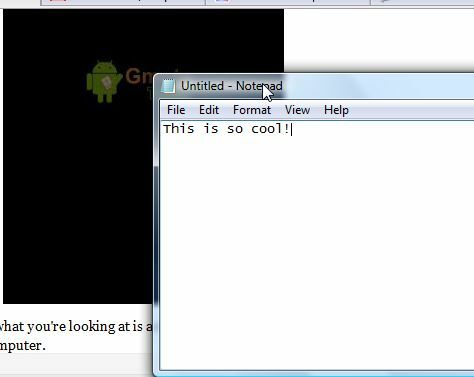
Gmote 2.0 je jednou z najuniverzálnejších a najrýchlejších aplikácií diaľkového ovládania, aké som kedy použil na transformáciu mobilného telefónu na diaľkové ovládanie počítača. Dotykový panel a internetový prehliadač sú určite funkcie, ktoré by som v práci mohol považovať za veľmi užitočné Poskytovanie prezentácií pri chôdzi po miestnosti a výmena snímok alebo vyvolávanie dôležitých informácií internetové stránky. Funkcia prehrávača médií je však niečo, čo by som videla sama seba používať doma. Teraz môžete ukladať všetky svoje hudobné súbory na svoj obrovský pevný disk počítača, a nie na svoju mobilnú pamäťovú kartu, a môžete si zahrať ktorúkoľvek z nich tieto mediálne súbory bez toho, aby bolo potrebné niečo prenášať alebo sťahovať - prenášajú sa prúdom a prehrávajú sa priamo z počítača do počítača telefón.
Dokážete vymyslieť nejaké skvelé použitie softvéru diaľkového ovládača Gmote? Poznáte lepšiu aplikáciu pre diaľkové ovládanie Android? Podeľte sa o svoje myšlienky v sekcii komentárov nižšie.
Ryan má titul bakalára v odbore elektrotechnika. Pracoval 13 rokov v automatizačnom inžinierstve, 5 rokov v IT a teraz je aplikačným inžinierom. Bývalý šéfredaktor MakeUseOf, vystúpil na národných konferenciách o vizualizácii údajov a vystupoval v celoštátnych televíziách a rozhlase.
